こちらではブラウザ版の YouTube で設定したキーワードを含むチャンネルを非表示にすることが出来る拡張機能をご紹介します、使用するのは前回の「YouTube で設定したワードを含むタイトルの動画を非表示に」でもご紹介した「Youtubeフィルタ」という拡張機能です、前回は「Youtubeフィルタ」の「非表示タイトル」に登録したキーワードをタイトル名に含む動画を非表示にする方法をご紹介しましたが、チャンネル名でも「非表示チャンネル」にキーワードを登録する事で同じようにフィルターを掛ける事ができるんですよね、例えば「テスト」というキーワードを「Youtubeフィルタ」の「非表示チャンネル」に登録すると、チャンネル名に「テスト」が含まれるチャンネルを非表示にしてくれる訳です、ちなみに「Youtubeフィルタ」のインストールは Chrome や Edge の場合は「Chrome ウェブストア」から、Firefox 系のブラウザの場合は「アドオンマネージャー」から追加してください。
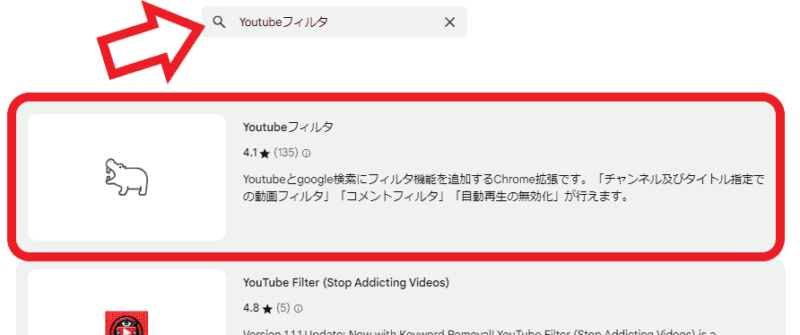
まずは「Youtubeフィルタ」をブラウザにインストールしましょう、ウェブストアやアドオンマネージャーを開いて「Youtubeフィルタ」で検索ですね、検索結果に類似の拡張機能が多くてどれか分からない場合は上の画像を参照しましょう、赤枠で囲ってあるカバ?のようなマークの拡張機能が今回ご紹介する「Youtubeフィルタ」です。
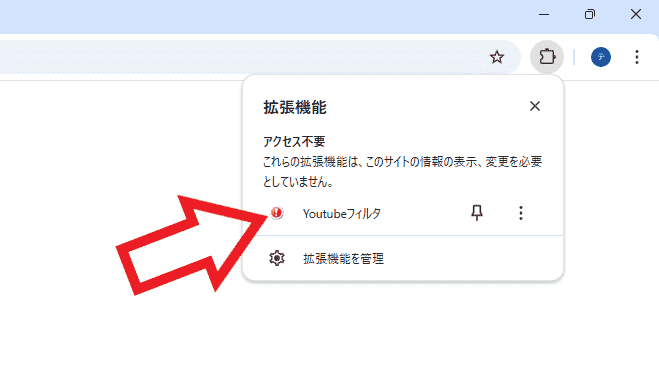
インストールしたらまずはキーワードの登録をおこなってください、この登録したキーワードを名前に含むチャンネルが表示されなくなるわけですね、ちなみに YouTube のホーム画面のおすすめ動画に特定のチャンネルを表示しないようにする方法の場合は公式のやり方があります、以前「YouTubeのおすすめに特定の動画が表示されないようにする」でご紹介したように「チャンネルをおすすめに表示しない」に設定すれば良いのですが、こちらとの違いは特定のチャンネル単体ではなく特定のキーワードを含むチャンネルをすべて表示しないという点ですのでご注意ください、ではキーワードを登録してみましょう、まずはツールバーの拡張機能のボタンをクリックしてください。
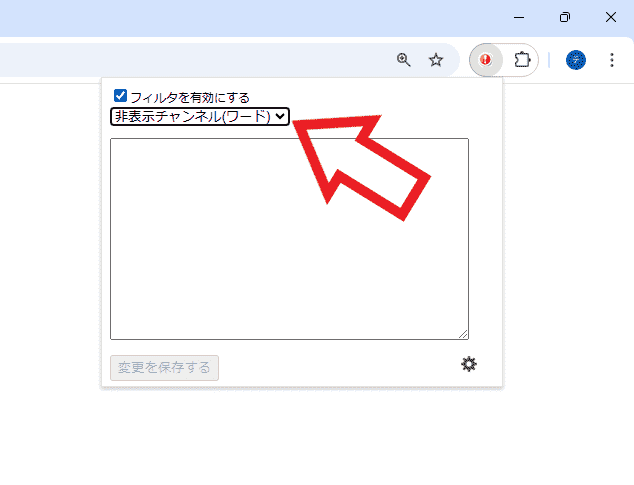
すると上の画像のように「Youtubeフィルタ」のメニューが表示されますので、フィルタの種類を「非表示チャンネル(ワード)」に設定します。
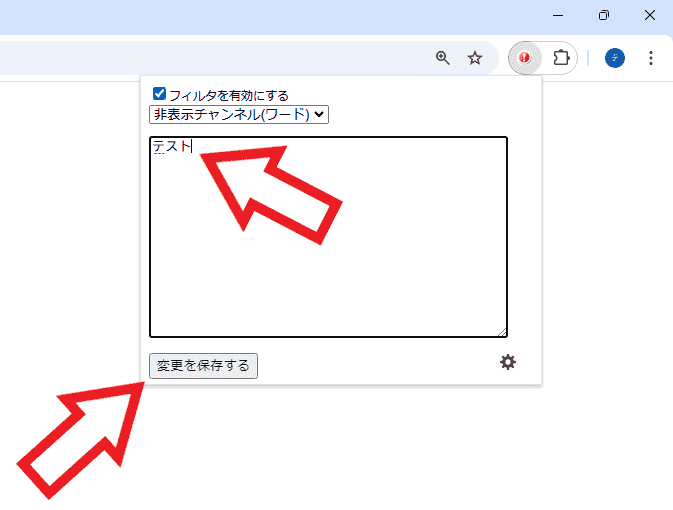
あとは登録したいキーワードを入力して「変更を保存する」ボタンをクリックすれば完了ですね、例えば上の画像だと「テスト」というキーワードを登録してありますので、チャンネル名に「テスト」が含まれるチャンネルが非表示になる訳です、もし元の状態に戻したくなった場合は「非表示チャンネル(ワード)」に登録したキーワードを削除して「変更を保存する」ボタンをクリックしてください。

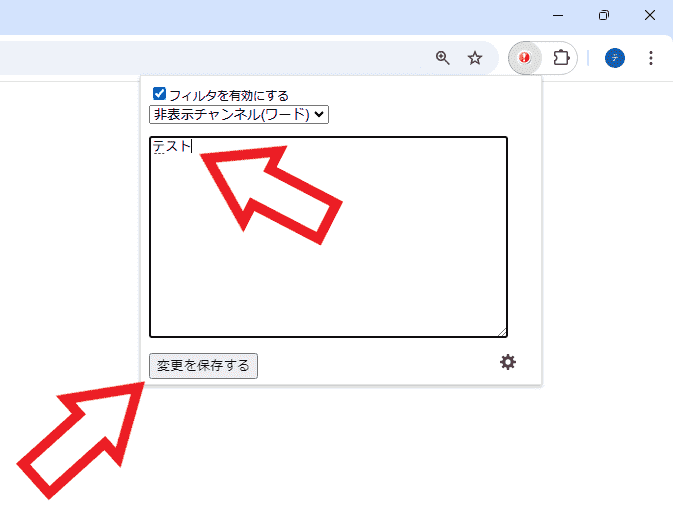
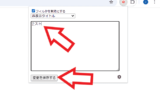
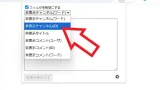
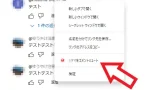
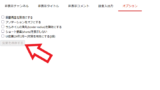
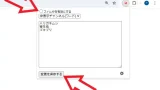
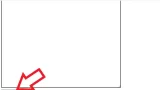
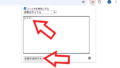
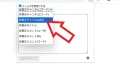
コメント